Facebook Messenger es una de las aplicaciones de mensajería más populares del planeta. Nos permite conectarnos con nuestros seres queridos incluso cuando estamos separados, lo cual es invaluable en tiempos tan difíciles. Sin embargo, hay momentos en los que necesitamos un poco de silencio, un descanso de las constantes campanadas del Messenger. Hoy, discutiremos las formas de desactivar las notificaciones de Messenger y lo ayudaremos a lograr la tranquilidad que se merece.
¿Cuáles son los tipos de notificaciones en Messenger?
Messenger, como todos sabemos, es una aplicación bastante útil. Al ofrecer un montón de funciones ingeniosas, nos ayuda a mantenernos en contacto con las personas que importan. El servicio propiedad de Facebook conoce la esencia del tiempo mejor que la mayoría en el negocio, por lo que nunca deja de notificarle sobre cualquier desarrollo.
Relacionado: Cómo mostrar mensajes en Messenger
Recibes una notificación cuando alguien te envía un mensaje de texto, recibes un timbre cuando se responde a tu comentario y un timbre fuerte cuando un amigo elige llamar (video o voz) a la mitad del día. También recibe una notificación cuando alguien solicita un pago.
Messenger también te da la opción de usar cabezas de chat flotantes. De esa manera, no es necesario que abandone su tarea actual para responder a un mensaje de texto de Messenger. Para usar Chatheads, deberá habilitarlo desde la configuración de la aplicación y darle permiso para dibujar sobre otras aplicaciones.
Relacionado: Cómo volver a publicar en Facebook
¿Cómo desactivar todas las notificaciones de Messenger a través de la aplicación?
Si está cansado de las notificaciones incesantes, le complacerá saber que la aplicación Messenger, tanto en Android como en iOS, tiene la opción de desactivar las notificaciones. Siga los pasos a continuación para desactivar las notificaciones de la aplicación Messenger en Android e iOS.
En Android
Inicie la aplicación Messenger y toque su foto de perfil en la esquina superior izquierda.
Ahora, vaya a ‘Notificaciones y sonidos’.
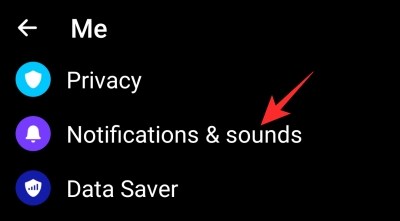
Finalmente, presione el primer botón y establezca la duración.
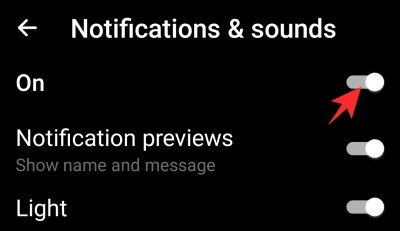
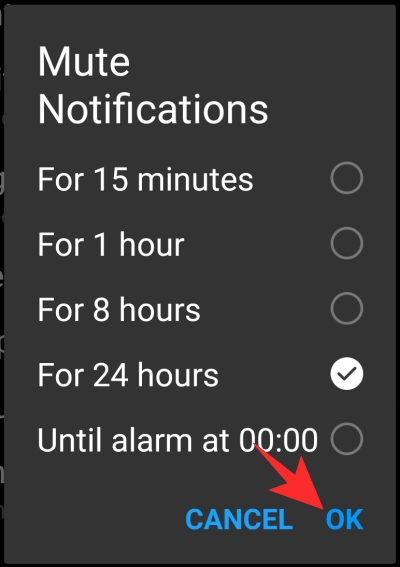
¡Eso es!
En iPhone
El proceso es idéntico al de Android, solo requiere un par de toques rápidos. Primero, abra la aplicación Messenger y toque su foto de perfil. Luego, vaya a ‘Notificaciones y sonidos’ y active ‘No molestar’. Elija la duración y presione “Aceptar”.
Relacionado: ¿Cómo eliminar reacciones en Messenger?
¿Cómo desactivar todas las notificaciones de Messenger en la PC?
En PC, se puede acceder a Messenger de tres maneras: a través de la aplicación de escritorio independiente, a través del cliente web y, finalmente, a través de Facebook. Le daremos el método para apagarlo para todo lo anterior.
Cliente de escritorio
Inicie sesión en la aplicación de escritorio Messenger y haga clic en su foto de perfil en la esquina superior izquierda. Ahora, vaya a ‘Preferencias’.
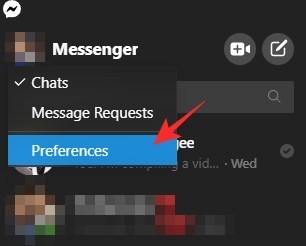
Luego, haga clic en ‘Notificaciones’. Una vez que esté allí, active “No molestar”.

Messenger.com
Todas las notificaciones en Messenger.com dependen de las notificaciones push de escritorio, lo que significa que dejaría de recibir notificaciones si simplemente desactiva las notificaciones de escritorio y cierra la pestaña del navegador.
Entonces, antes de cerrar la pestaña, haga clic en el ícono de ajustes en la parte superior y vaya a ‘Configuración’. Luego, asegúrese de que la opción ‘Notificaciones de escritorio habilitadas’ esté desmarcada.
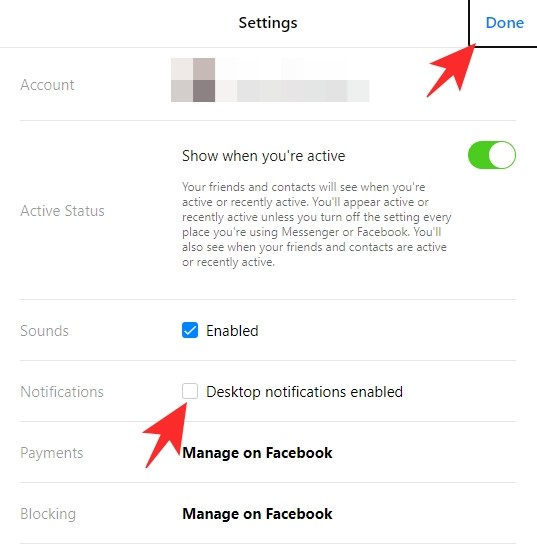
Haga clic en ‘Listo’ después de confirmar el cambio.
Facebook.com
Aquí, no tendrá la opción de activar ‘No molestar’, pero todavía hay un par de opciones que podría habilitar para minimizar las distracciones. Primero, haga clic en el pequeño icono de engranaje (Opciones) en la parte inferior de la barra lateral de Chat. Ahora, desmarque ‘Sonidos de chat’ y marque ‘Desactivar chat de voz / video’. También puede desactivar las pestañas de chat marcando la opción: “Desactivar pestañas de chat”.

Relacionado: Cómo eliminar mensajes en Facebook Messenger
¿Cómo desactivar las notificaciones para una sola conversación?
Si desea desactivar la notificación para un par de contactos, simplemente puede optar por silenciar sus chats. De esa manera, no tendrá que perderse otros mensajes importantes para unos pocos malhechores elegidos.
Aplicación Messenger
Independientemente de si está en Android o iOS, puede silenciar fácilmente las notificaciones de un solo contacto. Primero, encienda la aplicación y abra la conversación que desea silenciar. Luego, toque el ícono ‘i’ (información) en la esquina superior derecha.

Debajo del nombre del contacto, toque el icono de la campana (‘Silenciar’).
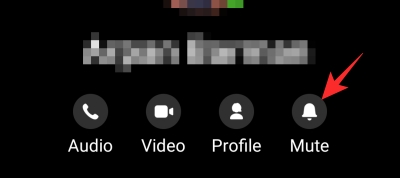
Ahora, seleccione la duración y presione ‘Aceptar’ para confirmar.
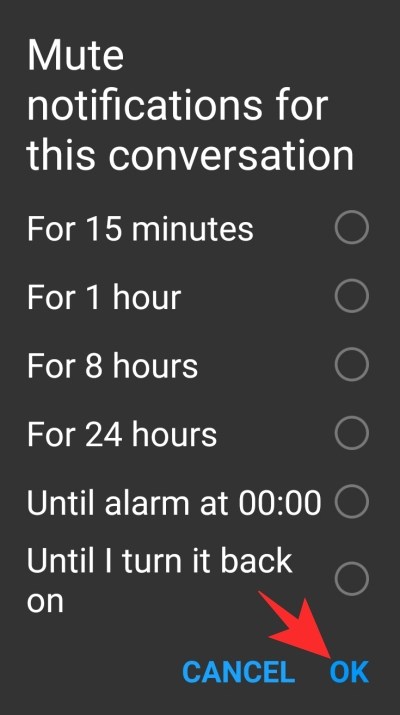
Messenger.com
Inicie sesión con su cuenta de Facebook y coloque el mouse sobre el contacto que desea silenciar. Luego, haga clic en la elipsis y presione ‘Silenciar’.
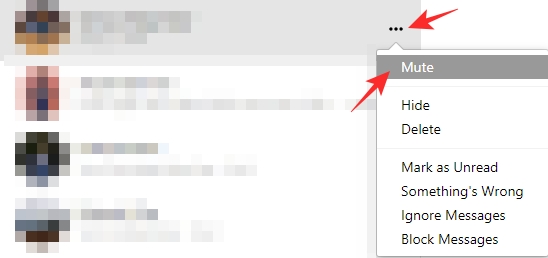
Seleccione la duración y confirme la acción haciendo clic en ‘Silenciar’.
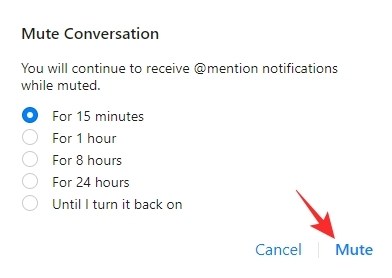
Facebook.com
Al igual que en la web de Messenger, puede silenciar una conversación a través de la aplicación principal de Facebook. Primero, haga clic en el contacto que desea silenciar para abrir la conversación. Luego, toque el ícono de ajustes (Configuración) para abrir un menú adicional. Luego, haga clic en ‘Silenciar conversación’.
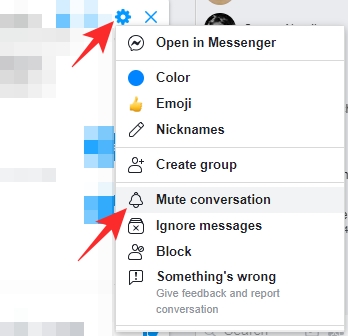
Finalmente, seleccione la duración y presione ‘Aceptar’ para confirmar.
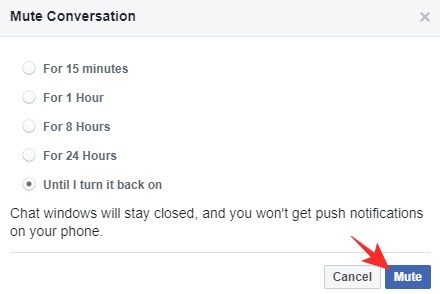
Aplicación Messenger Desktop
Para detener las notificaciones de un solo contacto a través del cliente de escritorio de Messenger, primero abra la conversación y haga clic en la elipsis vertical en la parte superior derecha. Selecciona “Silenciar notificaciones”.
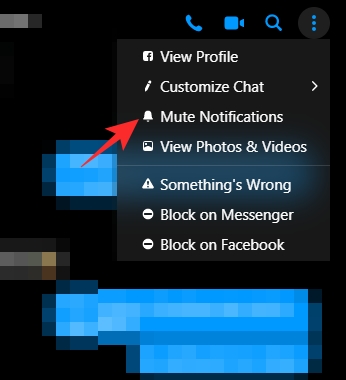
Ahora, seleccione la duración y presione ‘Confirmar’.
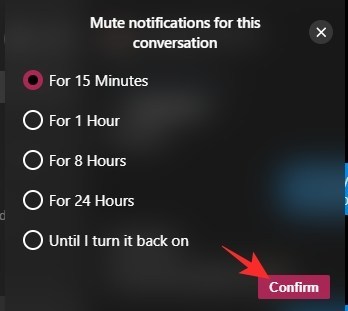
Todas las notificaciones del chat se silenciarían.
Relacionado: ¿Está cifrado de extremo a extremo Facebook Messenger?
¿Cómo desactivar las vistas previas de notificaciones?
Si ya desactivó el chat o inició No molestar, no recibirá notificaciones de ningún tipo. Sin embargo, si todavía está reflexionando sobre la decisión y desea evitar que las notificaciones aparezcan en su pantalla de bloqueo con pequeñas vistas previas, que también pueden ser leídas por miradas indiscretas, puede optar por desactivar las vistas previas de notificaciones por completo. Esto se puede hacer en el cliente Messenger de escritorio y la aplicación móvil, tanto en Android como en iOS.
Cliente de escritorio
Inicie el cliente de escritorio e inicie sesión con sus credenciales de Facebook si aún no lo ha hecho. Ahora, haz clic en tu foto de perfil en la esquina superior izquierda y ve a ‘Preferencias’.
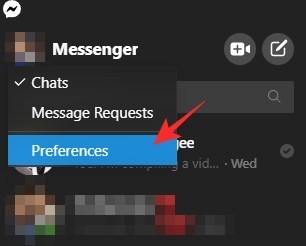
Ahora, haga clic en Notificaciones y ‘Mostrar vistas previas’ para activarlo o desactivarlo.
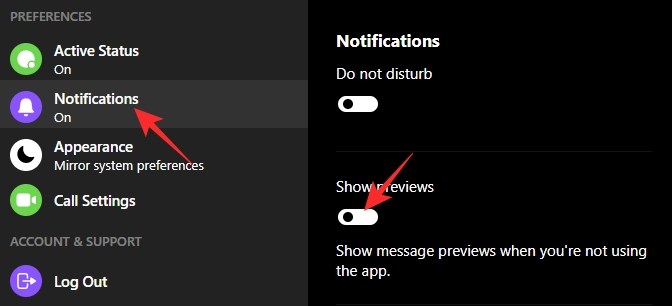
Aplicación Messenger para Android
Toque la aplicación para iniciarla. Desde la pantalla ‘Chats’, toca tu foto de perfil en la esquina superior izquierda.
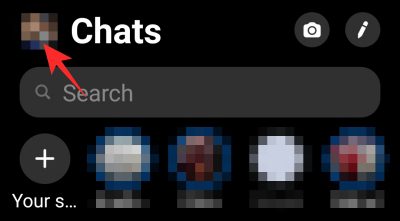
Ahora, vaya a ‘Notificaciones y sonidos’.
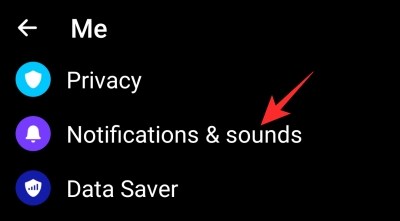
Una vez allí, desactive el botón derecho junto a ‘Vistas previas de notificaciones’.
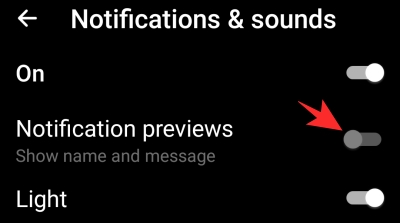
Eso es.
Aplicación Messenger para iOS
El proceso es similar al de Android, con una pequeña desviación. Aquí, también, primero debe tocar su foto de perfil e ir a ‘Notificaciones y sonidos’. Luego, deberá presionar el botón junto a ‘Mostrar vistas previas’ para activar o desactivar las vistas previas de notificaciones.
¿Cómo desactivar las notificaciones a través de Configuración en Android?
Si desactivar las notificaciones de Messenger a través de la aplicación no le funciona, puede ir directamente a la raíz de la aplicación y desactivar las notificaciones desde allí. Por supuesto, aquí, no tendrá el privilegio de deshabilitar las notificaciones para algunos contactos elegidos, pero sigue siendo una opción bastante viable si está de acuerdo con jugar con la configuración de la aplicación.
Primero, vaya a Configuración y toque ‘Aplicaciones’. Desplácese hacia abajo en la lista hasta encontrar ‘Messenger’ y luego toque para abrir.
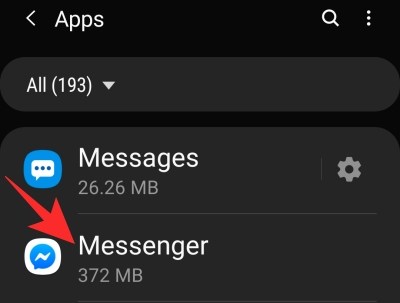
Ahora, toca ‘Notificaciones’.
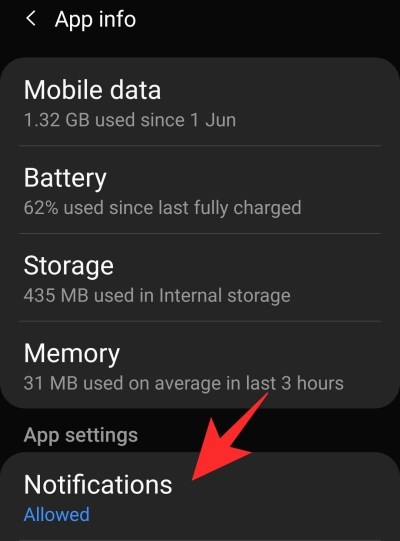
Aquí, puede deshabilitar todas las notificaciones presionando el interruptor junto a ‘Mostrar notificaciones’ o puede elegir deshabilitar ciertas secciones: ‘Chats y llamadas’, ‘Menciones de chat grupal’, ‘Historias’ y ‘Otros’.
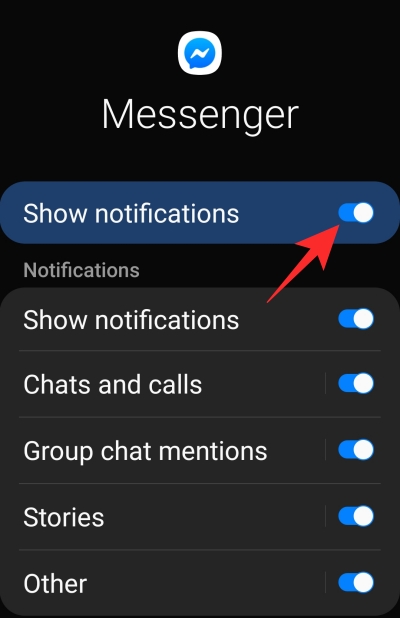
Haga su selección y salga.
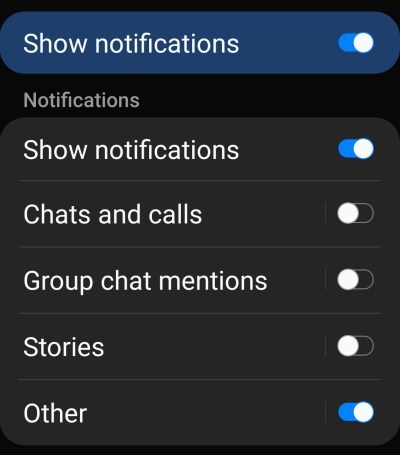
Tus notificaciones se desactivarían.
¿Cómo utilizar No molestar para detener las notificaciones?
Si no desea deshabilitar las notificaciones de forma permanente o el proceso parece un poco desordenado, simplemente puede activar No molestar de su dispositivo para bloquear todas las notificaciones.
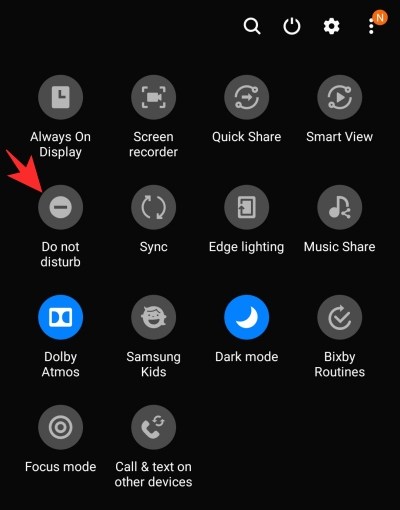
Al desactivar DND, ninguna aplicación de terceros podría interrumpirlo, pero los mensajes continuarían llegando, sin emitir un sonido.
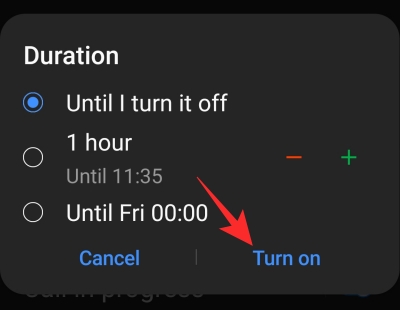
También verá vistas previas de notificaciones, ya que no se adhieren a las reglas de DND.
Los usuarios de Android 10 también pueden usar el modo de enfoque para bloquear todas las notificaciones. Solo asegúrese de no agregar Facebook Messenger como una excepción.
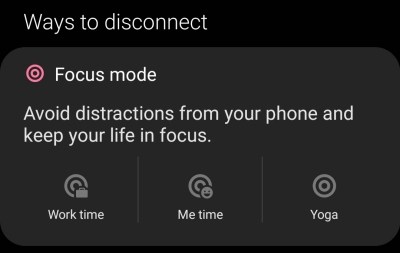
En caso de que necesite ayuda para detener las notificaciones en Facebook Messenger en su dispositivo, háganoslo saber en el cuadro de comentarios a continuación.
RELACIONADO:
